Oblivion BSA-разопаковане архиви
Oblivion: Разопаковане на BSA-архиви. Работа с BSA Commander и OBMM
Версия на ръководството на Tiarum Wiki: v1.1
влизане
Всички ресурси (текстури, модели, звуци и т.н.) са опаковани в Oblivion .bsa архиви (Bethesda Softworks Архив).
Те са в папката. \ Oblivion \ Data
- Всички в оригиналната игра (без добавки), тези архиви 6:
- Oblivion - Voices1
- Oblivion - Voices2
- Oblivion - Мрежите
- Oblivion - Sounds
- Oblivion - Разни
- Oblivion - текстури - Сгъстен
- Ако ги разопаковате напълно, те ще заемат общо 5,2 GB пространство на твърдия диск.
- Съответно, модел (Мрежи) ще заемат 1.27 GB. Текстури (текстури) - 1.92 GB. звуци (Звуци) - 315 MB. гласове (гласове) - 1,66 GB. Е, различни (Misc - менюто файлове feysgena, дървета и т.н.) - само 11 МВ.
- Ако имате много място на вашия твърд диск, можете да разопаковате файловете напълно. Ако не - можете да разопаковате единични файлове или групи от файлове, които се нуждаете за работа.
- По този начин, ако искате да работите с оригиналните файлове на играта - да персонализирате менюто, за да reteksturing, коригира модели, промяна звучи, тогава ще се наложи първо да ги премахнете. По принцип нищо сложно за него, но все пак реших да се разширява по тази точка.
Програма за разопаковането на BSA-архивите
Тях има няколко, но аз ще се съсредоточи върху работата с две от тях:
- Първият от тях е много лесно да се работи, не се нуждае от инсталация. Това Commander BSA.
- Второто е, почти всеки, който играе в Oblivion и използва приставки. Това забрава Mod Manager (OBMM). Той разполага с вградена програма за работа с BSA -arhivami.
Разопаковане използвайки BSA Commander
- Изтеглената програма разархивиране на всяко подходящо място. Това е, което ние имаме:
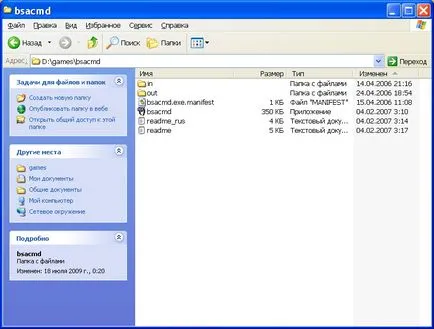
- Folder - това е мястото, където средствата ще бъдат разопаковани по подразбиране. Но ако желаете, можете да го смените с друг.
- Програмата е готова за работа. Бягай и да видите основния прозорец:
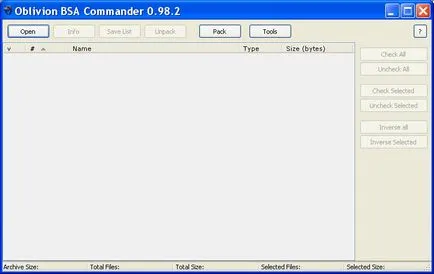
Опитайте се да разбера какво е това, което. За да започнете, отворете всеки файл.
- Кликнете върху бутона Open. изберете желания файл и натиснете Open.
- Програмата ще започне да се изтегля данните от архива. Това може да отнеме известно време - в зависимост от силата на вашия компютър.
- Това е, което се случи с мен (например, взех Oblivion архив - Мрежите):
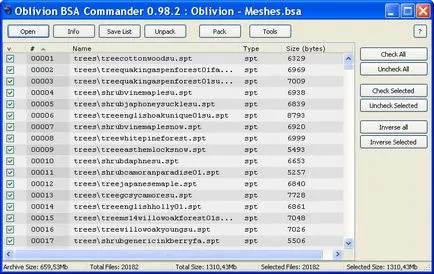
- Сделка с бутоните на менюто:
- Отворете - това е действително да се отвори архива
- Информация - Информация за архива (име, адрес, номер на папки и файлове, размера на файла в компресиран вид и некомпресиран, и т.н.)
- Запазване на списък - за да създадете текстов файл (TXT) с информация за архива и списък с всички атрибути на файлове.
- Разопаковане - разопаковате архива.
- Pack - създаването на нов BSA-архив.
- Инструменти - инструменти за BSA на регистрационните досиета и тяхната връзка с програмата.
- Проверете всички - маркирайте всички файлове в архива.
- Махнете всички - премахване на белези от всички файлове в архива.
- Проверете Избрани - имайте предвид, избрани (подчертани) файлове.
- Махнете отметката Избрани - за отстраняване на марката от избраните (подчертани) файлове.
- Обратен всички - обърнете всички файлове. Това означава, че ако те бяха наградени - ще бъде овладяна и обратно.
- Да обърнете Избрани - обърнете избраните файлове.
- Нека да се пристъпи към основната част на прозореца, където списъкът на файловете в архива:
- Има пет налични графи:
- V - място, където да инсталирате марки
- # - пореден номер на досието в архива
- Име - името на файла, или по-точно, относителния път
- Тип - вида (разширение) на файла
- Размер (байтове) - размера на файла в байтове
- сортиране може да се извърши за всяка колона. Например, поставете файловете в тяхната последователност от числа, по име, вид, размер. Това е много полезно, когато трябва да се намери нещо конкретно.
- В лентата на състоянието, можете да получите следната информация:
- Архив Размер - размер на архива
- Общо файлове - всички файлове в архива
- Общ размер - общият размер на файловете в некомпресиран вид
- Избраните файлове - броят на избраните файлове
- Избрани Размер - общият размер на маркираните файлове
- Сега преминете направо да разопаковате архива.
- Първо трябва да решите какво искате да разопаковате. Ако искате да извлечете някои специфични файлове, тогава ще трябва да премахнете отметката всички файлове и само правото бележката.
- Ако искате да разопаковате целия архив, ние можем веднага пожъне бутона Разопаковане (по подразбиране, когато отворите файла в програмата, всички файлове са маркирани).
- Появява се следният прозорец:
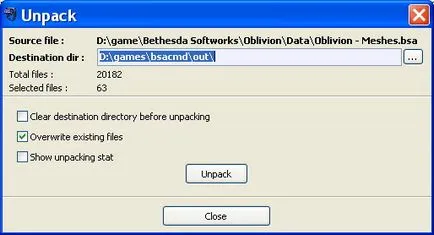
- тук:
- Източник на файла - източник на файла.
- Дестинация реж - път до мястото, където файловете ще бъдат разопаковани. Ако искате да я промените, натиснете бутона. надясно, или просто да въведете желаното пътя в полето.
- Ясно дестинация директория преди разопаковане - почистване на папката, в която ще бъде разопаковане. Внимавайте да не изтриете важни файлове. Отнася се само за временна папка.
- Презаписване на съществуващи файлове - презапишете съществуващите файлове.
- Покажи разопаковане стат - шоу регистрира резултатите от декомпресия след приключването на този процес.
- Трябва да отбележим и персонализация на воля (или не могат да се докоснат до нещо, за повечето от настройките по подразбиране е достатъчно) и кликнете върху бутона Разопаковайте.
- Процесът на разопаковане може да отнеме различно време, в зависимост от броя на файловете и компютърна мощ.
- Сега можете да погледнете резултата:
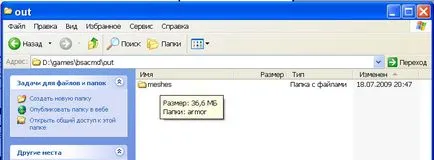
- Що се отнася до създаването на нови BSA -arhivov, а след това по този въпрос можете да прочетете урока "Създаване на ваши собствени архиви BSA».
Разопаковане с помощта на вградения в ютилити OBMM
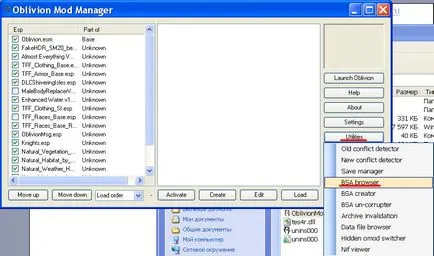
- Изборът на BSA списък на браузъра комунални услуги.
- В новия прозорец, изберете Open и, съответно, изберете файла, който ще се отвори.
- Това е, което се случва в края:
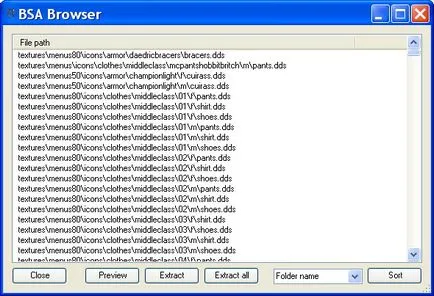
Тук, като цяло, и всичко, което исках да кажа за това. Усложнена за него няма нищо, обаче, аз се надявам, което сте научили от този урок е нещо ново за себе си.
Успех в процес на разработка!